[视频]IE11怎么样开启InPrivate模式 如何打开隐私浏览
关于开普勒-22bIE11怎么样开启InPrivate模式 如何打开隐私浏览,期待您的经验分享,千言万语,表达不了我的感激之情,我已铭记在心
!
更新:2024-02-05 18:31:17精品经验
来自新浪网https://www.sina.com.cn/的优秀用户电动车的那些事儿,于2018-04-12在生活百科知识平台总结分享了一篇关于“IE11怎么样开启InPrivate模式 如何打开隐私浏览我的贴身校花”的经验,非常感谢电动车的那些事儿的辛苦付出,他总结的解决技巧方法及常用办法如下:
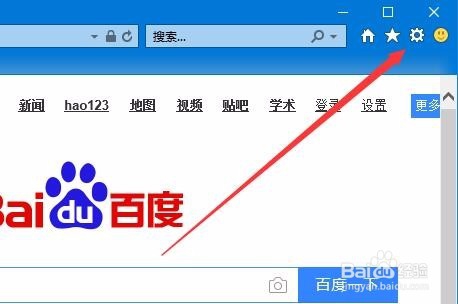 [图]2/4
[图]2/4 [图]3/4
[图]3/4 [图]4/4
[图]4/4 [图]
[图]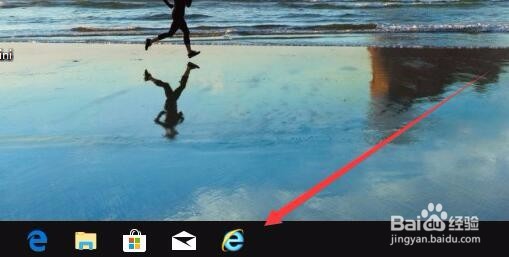 [图]2/2
[图]2/2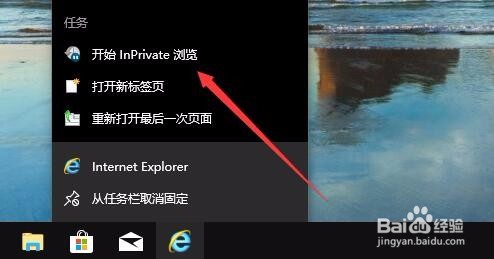 [图]
[图]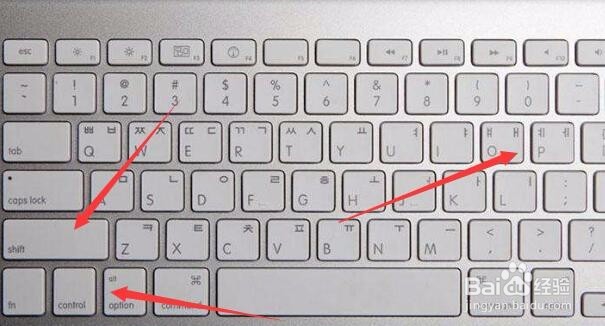 [图]
[图]
33271为了保护个人隐私,我们在使用IE11浏览器上网的时候,可以开启InPrivate模式,这样浏览的内容就不会被保存在电脑中,那么我们怎么样开启InPrivate模式呢?下面我们就来看看开启InPrivate模式的几个方法吧。
工具/原料
IE11方法/步骤1
1/4分步阅读在Windows10系统打开IE11浏览器,然后点击浏览器右上角的设置图标。
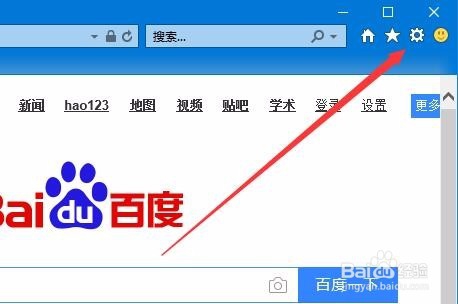 [图]2/4
[图]2/4在打开的设置下拉菜单中点击安全菜单项。
 [图]3/4
[图]3/4接着点击二级菜单中的“InPrivate浏览”菜单项。
 [图]4/4
[图]4/4这时我们的IE11浏览器就进入了InPrivate浏览模式。
 [图]
[图]方法/步骤2
1/2另外我们也可以把IE11浏览器的图标固定到任务栏上
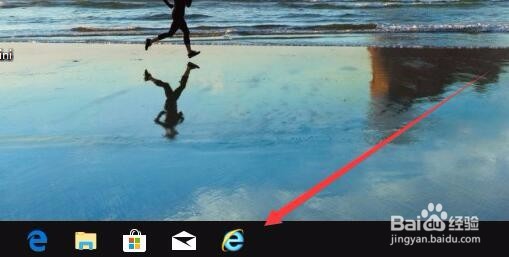 [图]2/2
[图]2/2然后右键点击IE11浏览器图标,在弹出菜单中选择开始InPrivate浏览菜单项,这样也可以打开IE11浏览器的InPrivate模式。
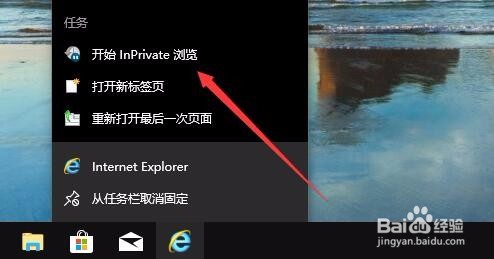 [图]
[图]方法/步骤3
1/1另外我们也可以在打开IE11浏览器的主界面,按下键盘上的组合键Ctrl+Shift+P,这样也可以快速打开InPrivate浏览模式
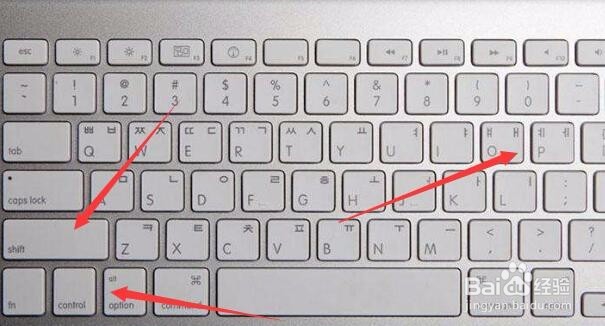 [图]
[图]生活/家居经验推荐
- Q[视频]怎么办vivo手机屏幕常亮怎么设置
- Q有了解微信如何能看到对方现在的位置?
- Q哪有如何驯养柴犬
- Q求问怎么去电除水壶里的水垢
- Q推荐如何快速去干枣核?
- Q问一下宝妈如何做到工作与接孩子两不误?
- Q推荐iphone7正在搜索无服务如何处理
- Q求学习如何让拖把不倒?
- Q为啥怎么防止土豆发芽?
- Q是什么如何正确的在鱼缸中种植水草
- Q该不该和女生聊天技巧,看了马上告别光棍。
- Q有晓得知道车牌号怎么查询车主电话
- Q问大家第一次坐飞机注意事项?
- Q专栏如何正确的跑步锻炼
- Q求学习怎样在网上预约办理离婚
- Q突然打了狂犬疫苗后的注意事项
- Q求问关于如何练字,分享给想练好书法的人
- Q有晓得政府怎样知道你是否加入其他国籍?
- Q都说豆芽的生长过程观察日记(7天左右带图解...
- Q如何开启知乎省流量模式
- Q[视频]回答下荒野大镖客2显存警告怎么关闭
- Q[视频]寻找手机自动关机怎么设置
- Q[视频]有多少win10怎么设置任务栏透明
已有 53185 位经验达人注册
已帮助 276103 人解决了问题


